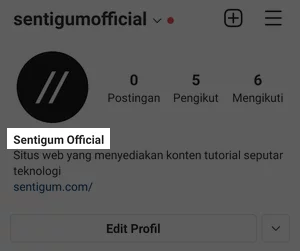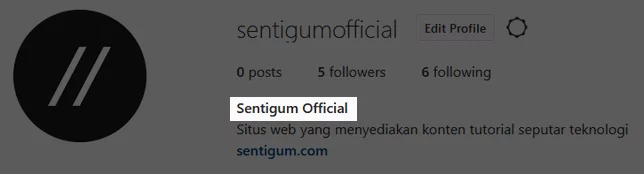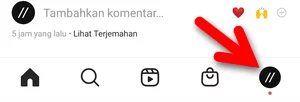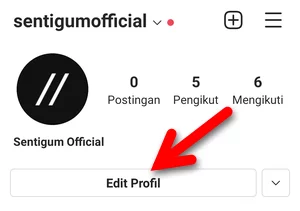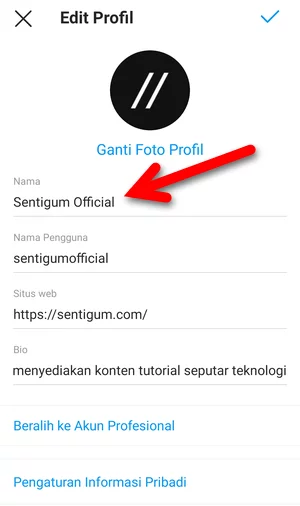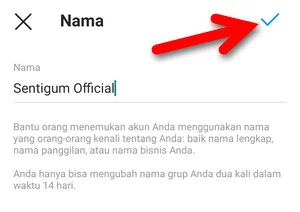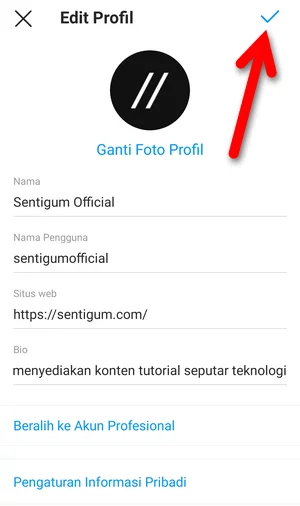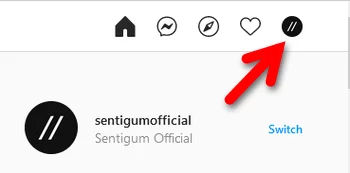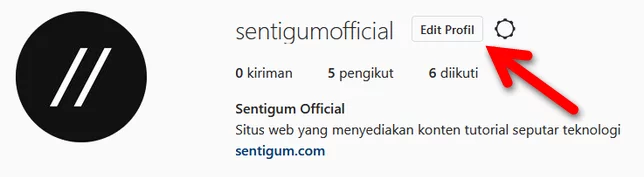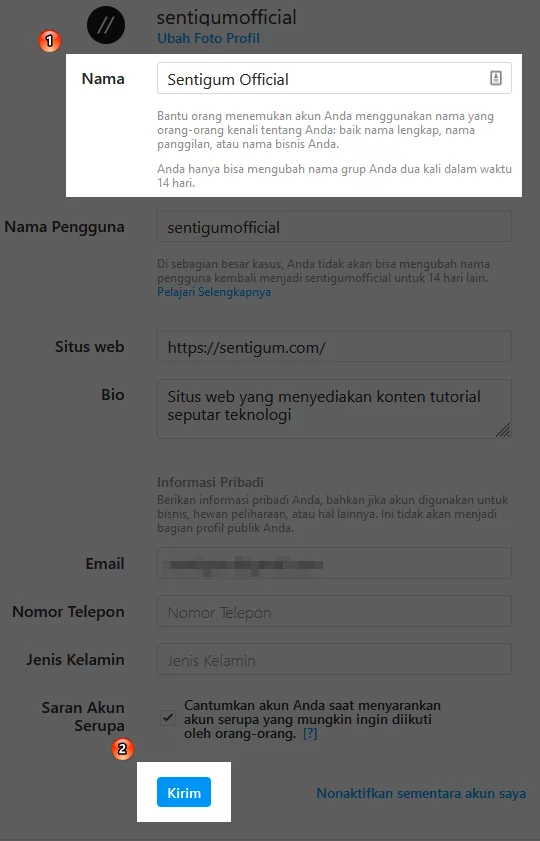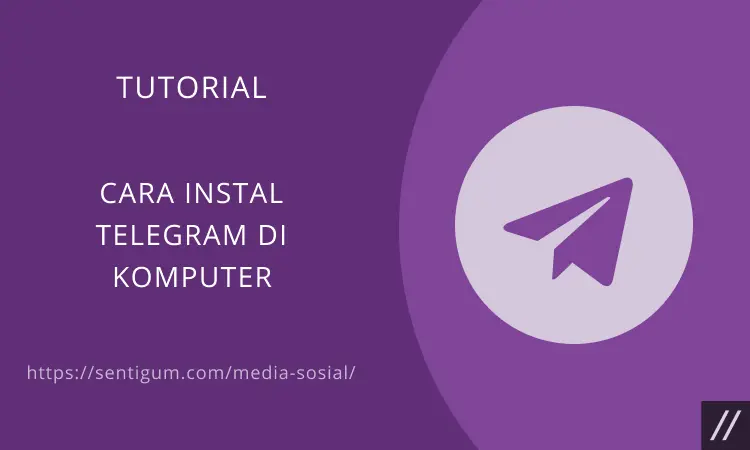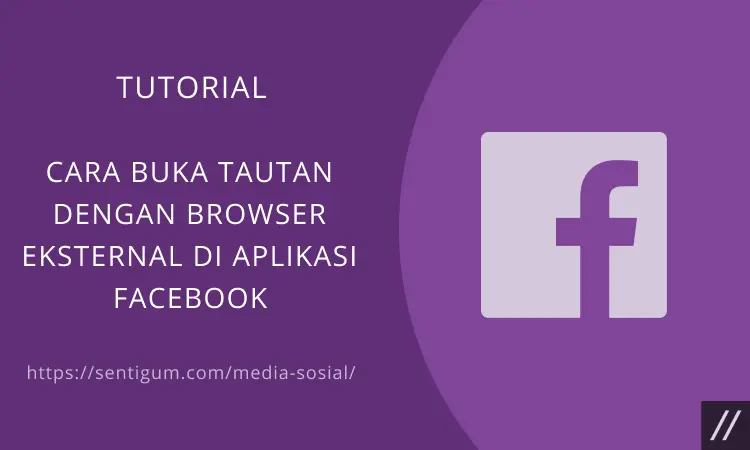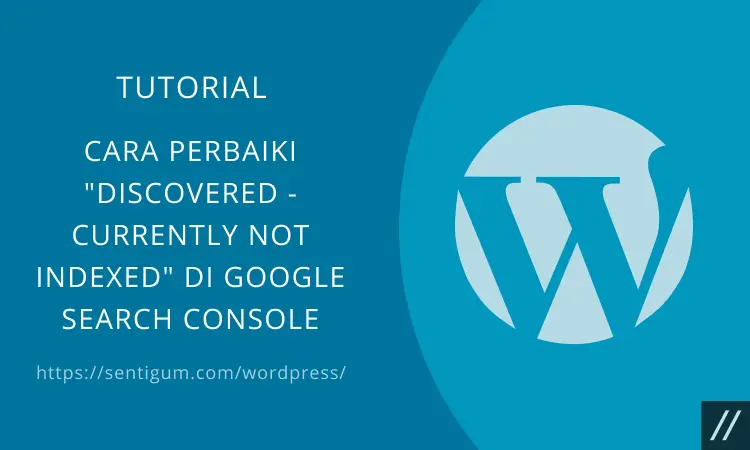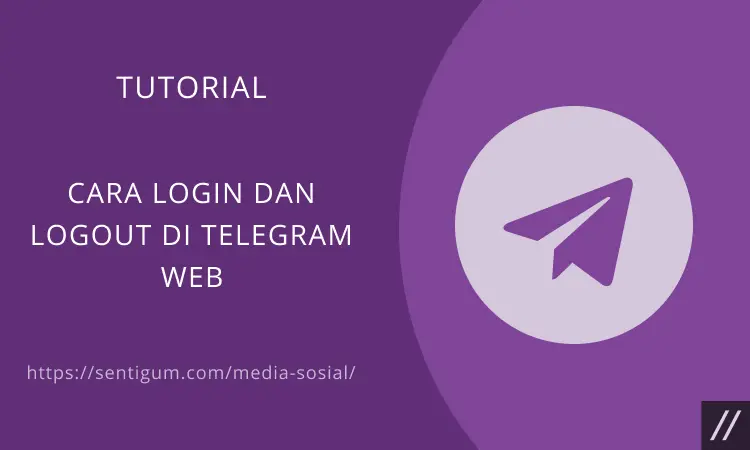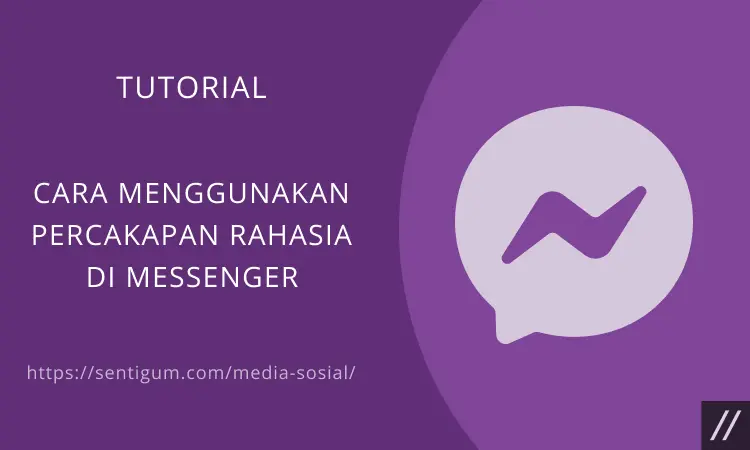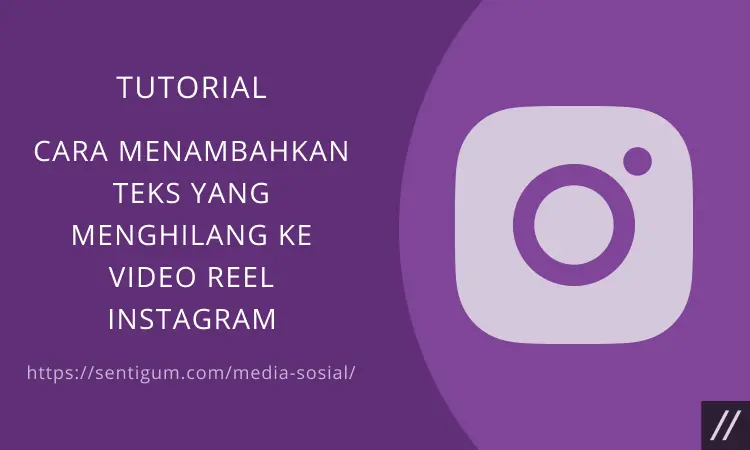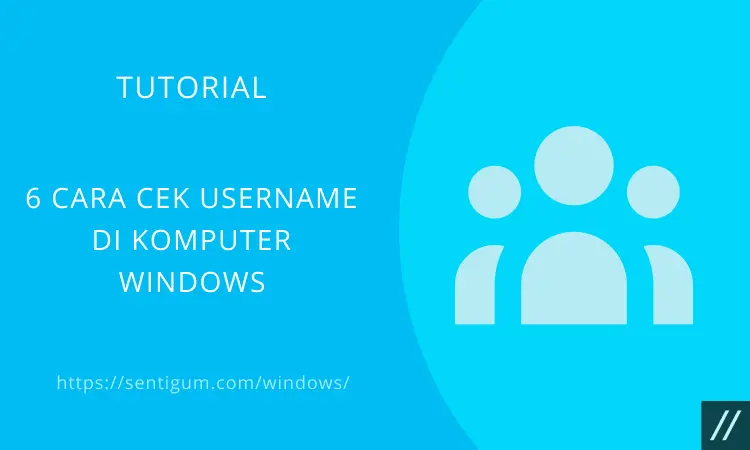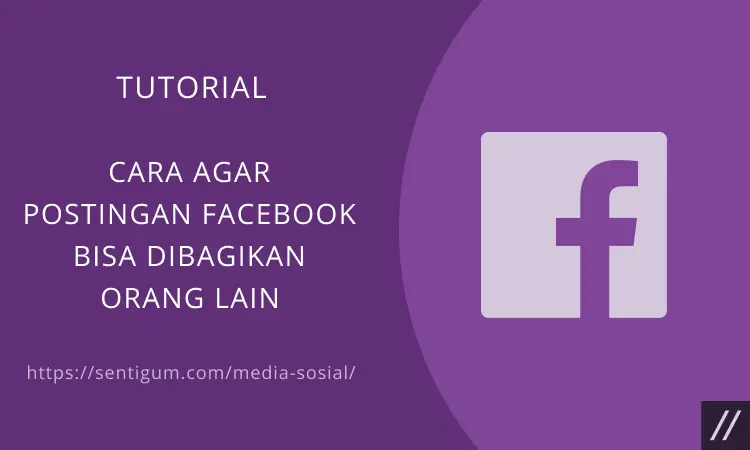Anda dapat mengganti atau memperbarui nama akun Instagram melalui menu Edit Profil. Menu ini tersedia di semua platform. Anda dapat mengaksesnya melalui aplikasi Instagram (Android & iPhone) dan Instagram Web (Desktop).
Nama akun di Instagram merupakan bagian dari informasi profil yang bersifat publik (umum). Sama halnya dengan nama pengguna, siapa pun di Instagram bisa melihat informasi ini di profil Anda.
Sebelum mengganti nama akun Instagram, ada beberapa hal yang perlu Anda perhatikan.
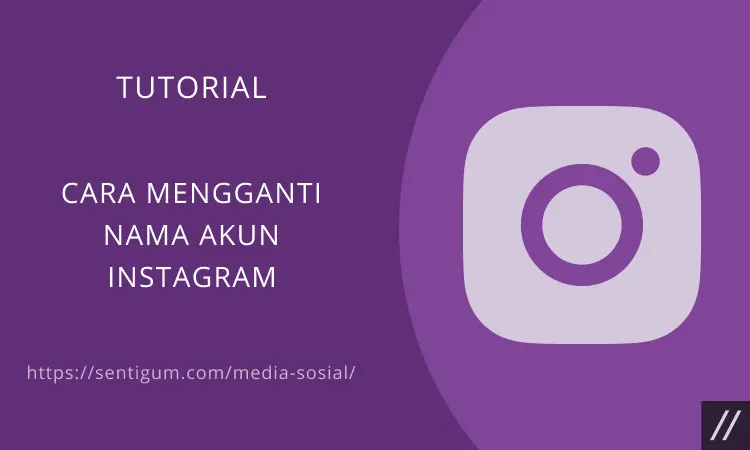
- Perubahan informasi profil berlaku pada level akun. Anda hanya perlu memperbarui informasi profil di salah satu platform, aplikasi Instagram (mobile) atau Instagram Web (desktop).
- Anda harus masuk (login) ke akun Instagram Anda sebelum bisa memperbarui informasi profil.
- Perubahan nama akun hanya bisa dilakukan maksimal dua kali dalam 14 hari.
[sgtextbox type=”tip” title=”Tip” image=”0″]
Nama akun sebaiknya menggunakan nama yang orang-orang kenali tentang Anda. Misalnya, nama lengkap, nama panggilan, atau nama bisnis Anda.
[/sgtextbox]
Mengganti Nama Akun Lewat Aplikasi Instagram
Cara ini berlaku untuk aplikasi Instagram pada perangkat Android dan iPhone.
- Buka aplikasi Instagram. Pastikan Anda sudah masuk (login) ke akun Instagram Anda.
- Ketuk foto profil Anda di kanan bawah untuk membuka halaman profil.

- Ketuk tombol Edit Profil.

- Ketuk pada bagian Nama untuk menggantinya.

- Ketikkan nama baru pada bagian Nama kemudian ketuk ikon centang (Android) atau Done (iPhone) di kanan atas untuk menyimpan perubahan.

- Kembali ke halaman Edit Profil, ketuk ikon centang (Android) atau Done (iPhone) di kanan atas untuk menerapkan perubahan. Nama akun Anda akan segera berubah, periksa profil Anda untuk memastikannya.
Nama Akun di Aplikasi Instagram
Mengganti Nama Akun Lewat Instagram Web
Cara ini berlaku untuk situs web Instagram yang diakses melalui perangkat desktop (PC/Laptop).
- Buka browser kemudian kunjungi instagram.com. Pastikan Anda sudah masuk (login) ke akun Instagram Anda.
- Klik foto profil Anda di kanan atas untuk membuka halaman profil.

- Klik tombol Edit Profil.

- Di samping kanan, ketikkan nama baru pada bagian Nama. Jika sudah, klik tombol Kirim atau Submit di bagian bawah untuk menerapkan perubahan. Nama akun Anda akan segera berubah, periksa profil Anda untuk memastikannya.
Nama Akun di Situs Web Instagram
Baca Juga:
- Cara Memperbarui Informasi Profil Instagram
- Cara Mengubah Nama Pengguna di Instagram
- Cara Mengganti Alamat Email Instagram
- Cara Menambahkan Bio atau Website ke Profil Instagram
- Cara Mengubah Info Jenis Kelamin di Instagram
- Cara Mengganti Nama Tampilan di Twitter
- Cara Menambahkan, Mengganti, atau Menghapus Foto Profil Instagram